许多网友向小编反映不知道怎么使用快剪辑?哪里有快剪辑的使用教程?今天极速小编为大家提供一个使用教程,希望对大家有帮助!首先我们下载快剪辑(下载地址:http://www.jisuxz.com/down/49813.html),下载解压后按步骤打开。
安装软件后双击快剪辑桌面快捷方式打开软件:

快剪辑是一款好用的视频编辑软件。使用快剪辑可以轻松简单地进行编辑视频、添加图片、添加字幕等操作;
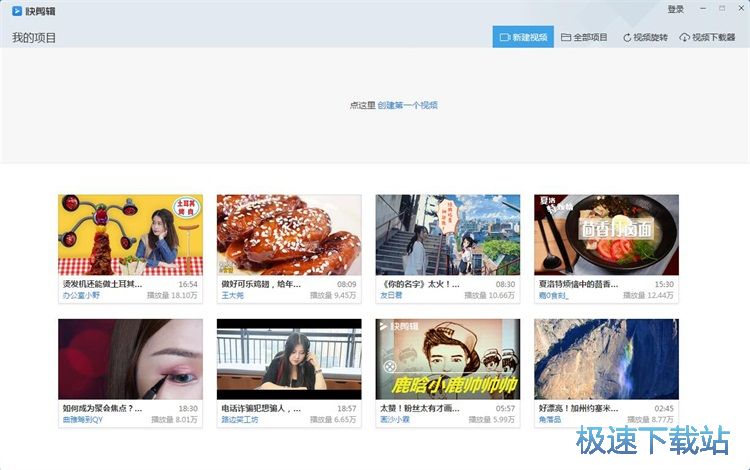
极速小编这一次就给大家演示一下怎么使用快剪辑给视频添加字幕吧。首先我们要在快剪辑中打开视频。点击快剪辑主界面顶部功能栏中的[新建视频],进入视频编辑功能界面;

在视频编辑功能界面中,我们点击[本地视频],打开文件选择窗口。根据视频文件的存放位置找到想要编辑的视频文件,选中视频文件后点击[打开]就可以在视频编辑器中打开视频;
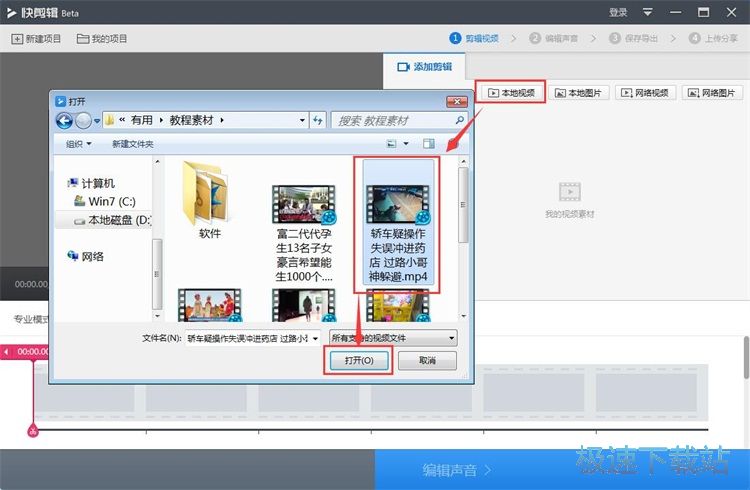
视频文件添加成功。这时候我们可以在视频素材框中点击[编辑视频],进入视频编辑界面;

在视频编辑界面中,我们可以添加动画、裁剪视频、添加文字、贴图、标记、二维码和马赛克。极速小编以添加文字文例子。选中想要添加的文字,点击[添加]按钮,就可以将文字添加到视频中。文字内容可以直接在文字显示框中编辑;

字幕添加成功,这时候我们要设置字幕显示的时间,拖动视频底部的滑块即可设置显示时间。滑块上会显示字幕内容和字幕时长。设置之后点击[完成]即可完成字幕添加。

回到文件导入页面,点击[编辑声音]。进入下一步;

需要添加音乐的朋友们可以在这里添加自己喜欢的音乐。由于极速小编编辑的视频原本是有声音的,所以直接跳过这个步骤。点击[保存导出]就可以准备将视频保存;

这一步我们需要设置导出视频的路径、视频格式、尺寸、比特率、帧率和音频质量。快剪辑提供了默认的视频输入路径:C:\快剪辑视频\轿车疑操作失误冲进药店 过路小哥神躲避.mp4。需要修改输出路径的朋友可以点击[选择目录]重新设置视频输出路径。设置完成后点击[开始导出]就可以将编辑好的视频导出了。

快剪辑的使用方法就讲解到这里,希望对你们有帮助,感谢你对极速下载站的支持!